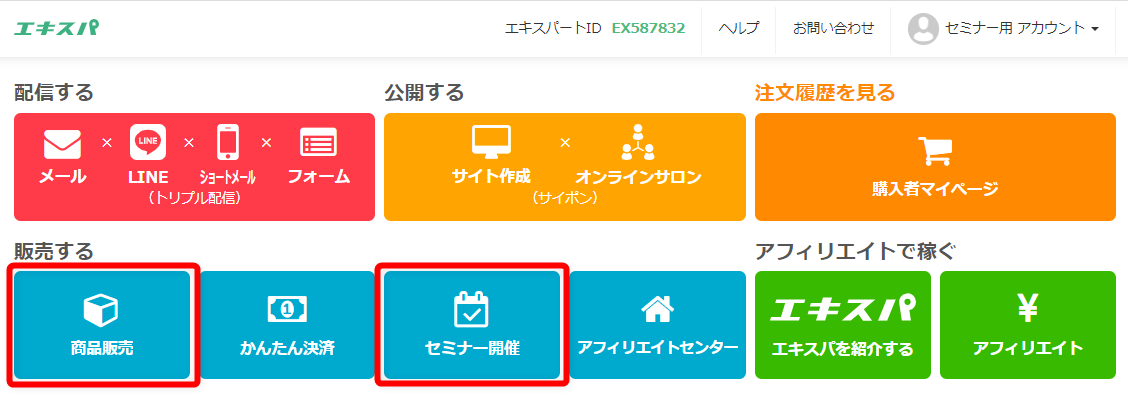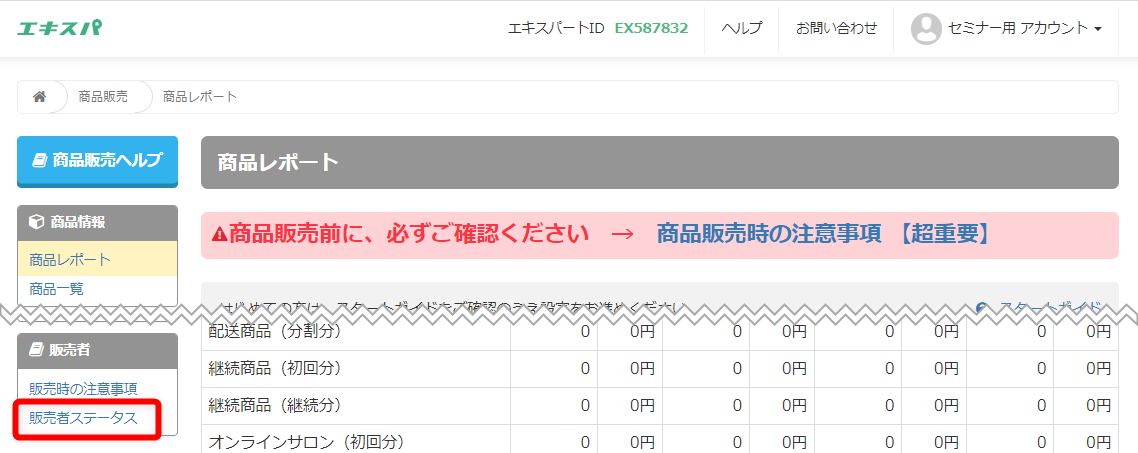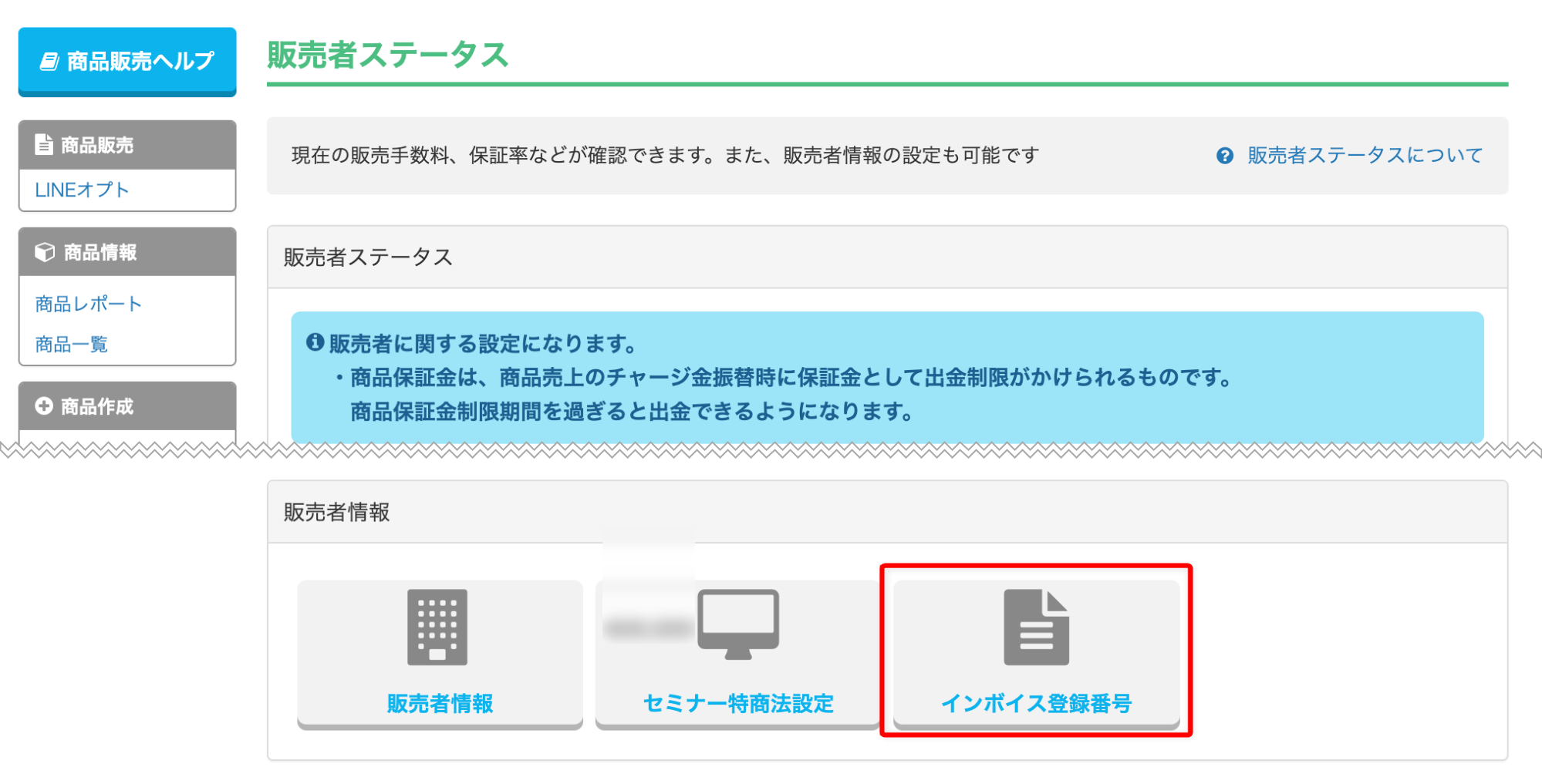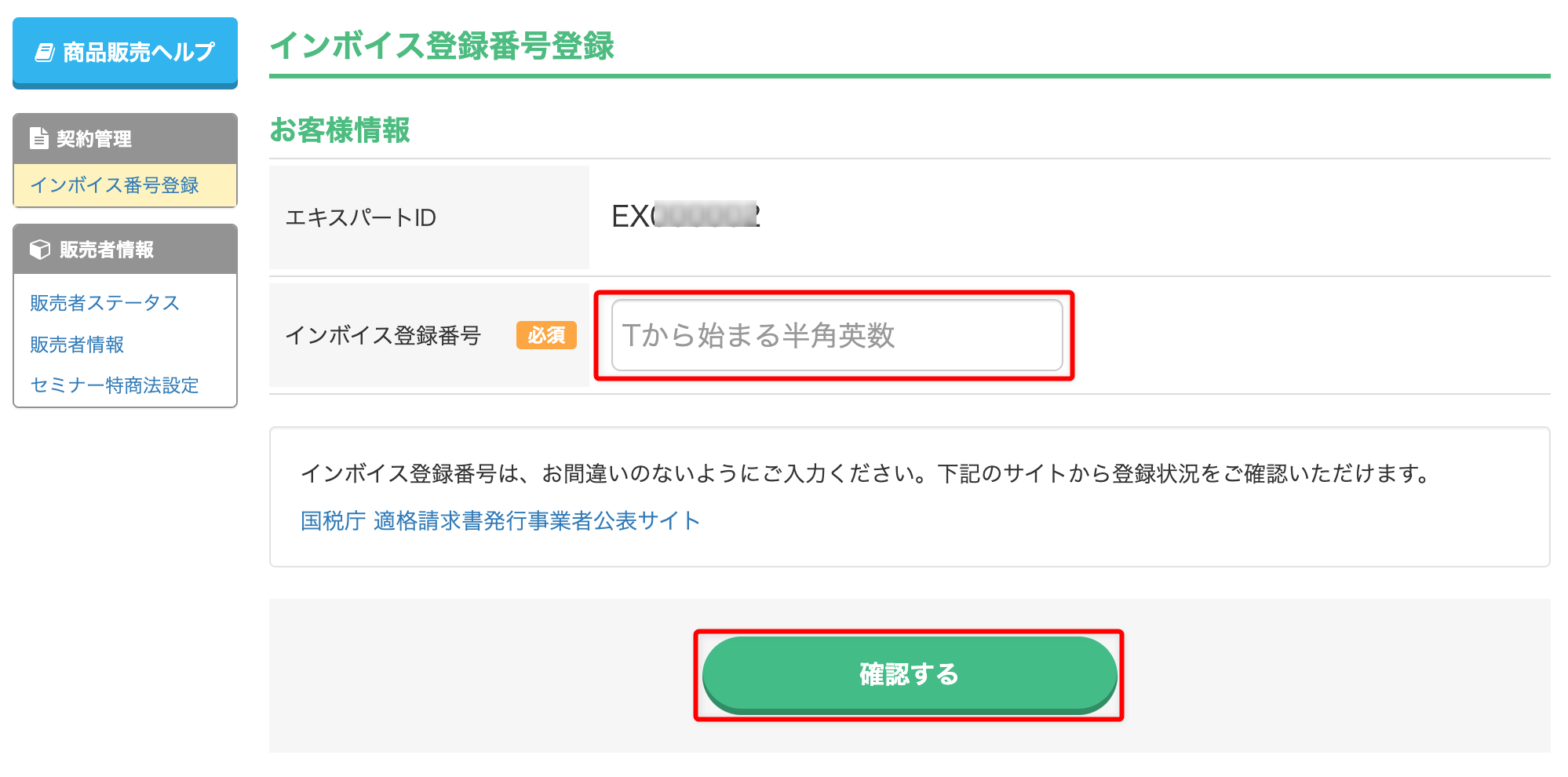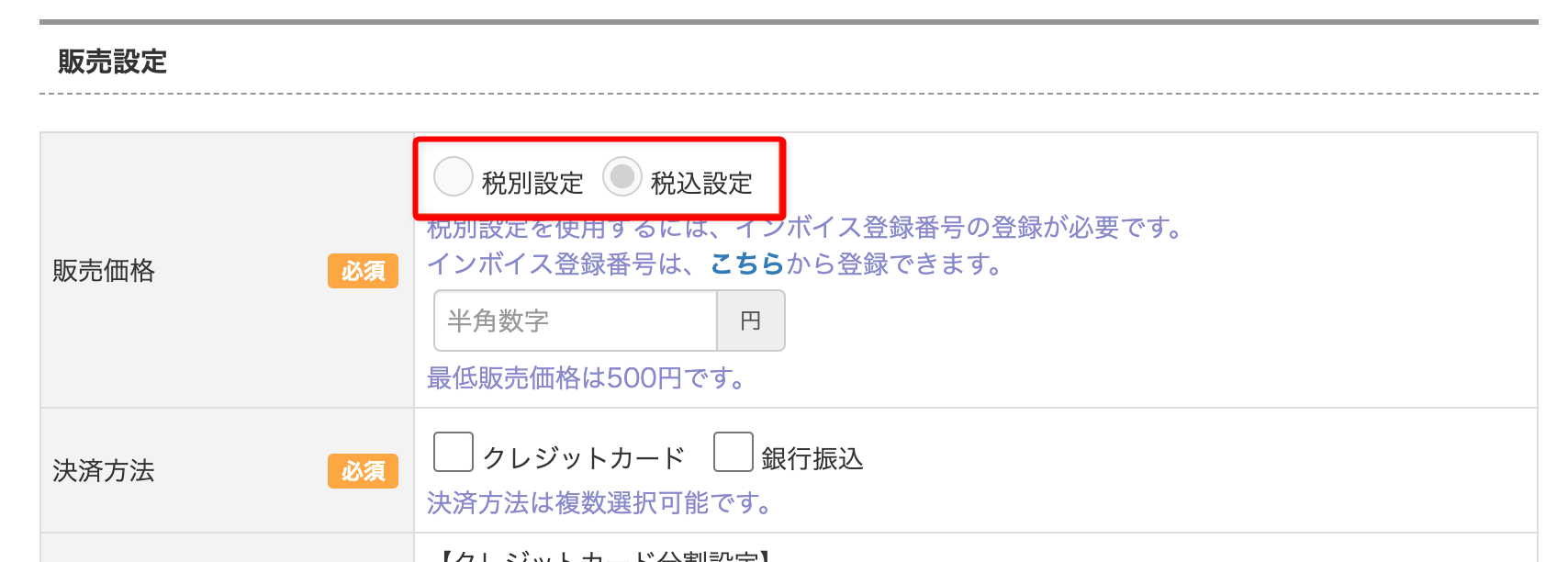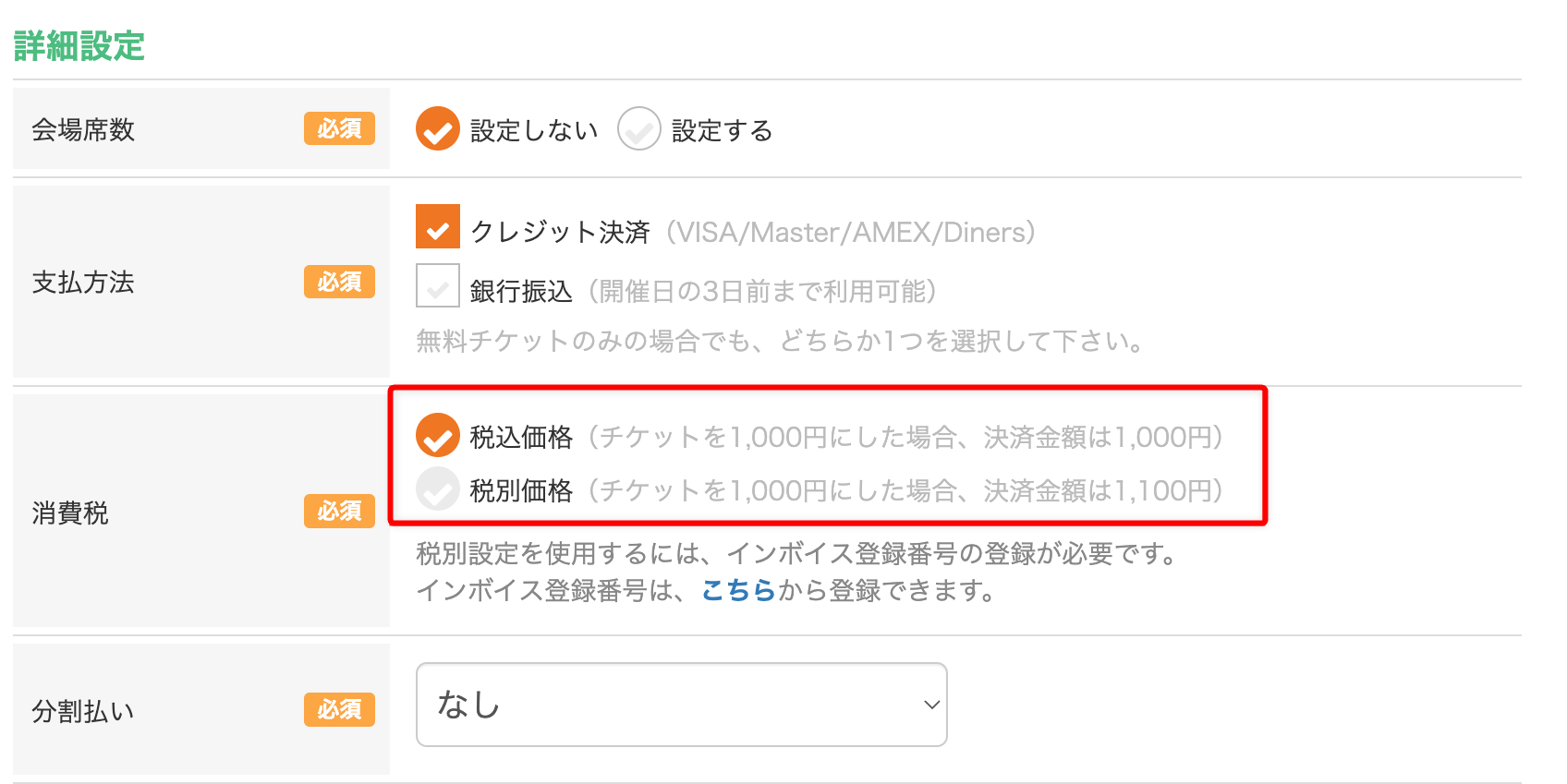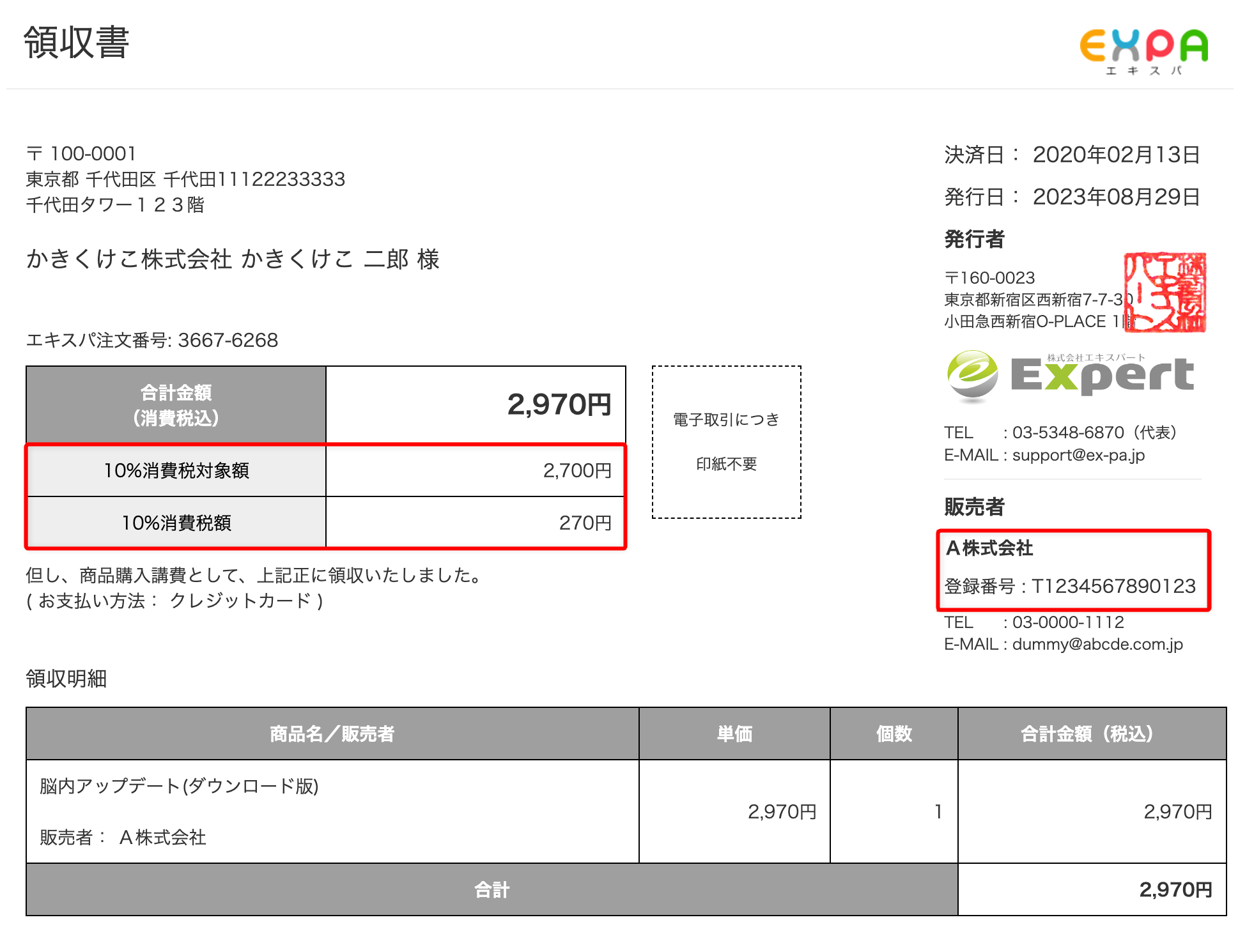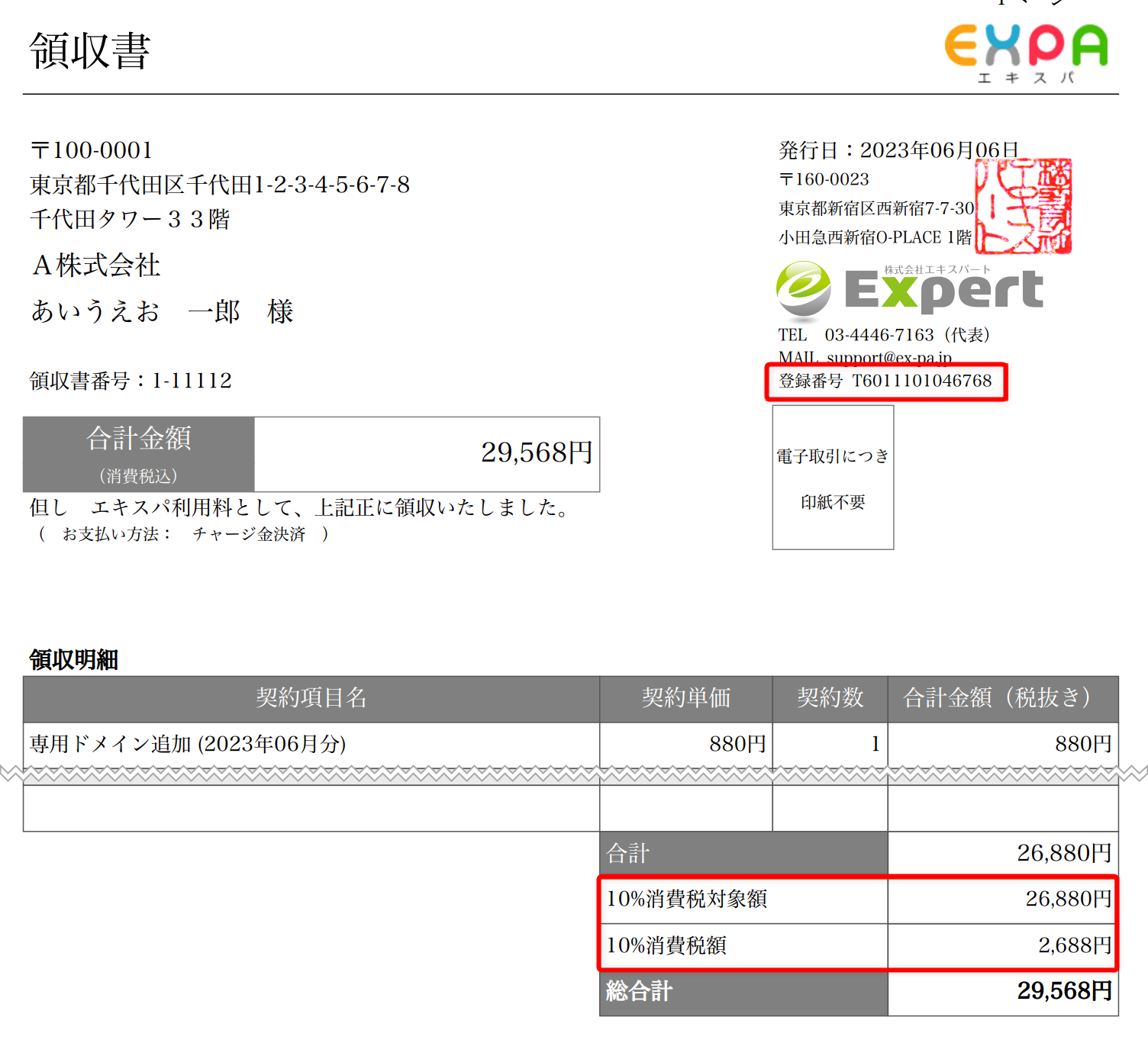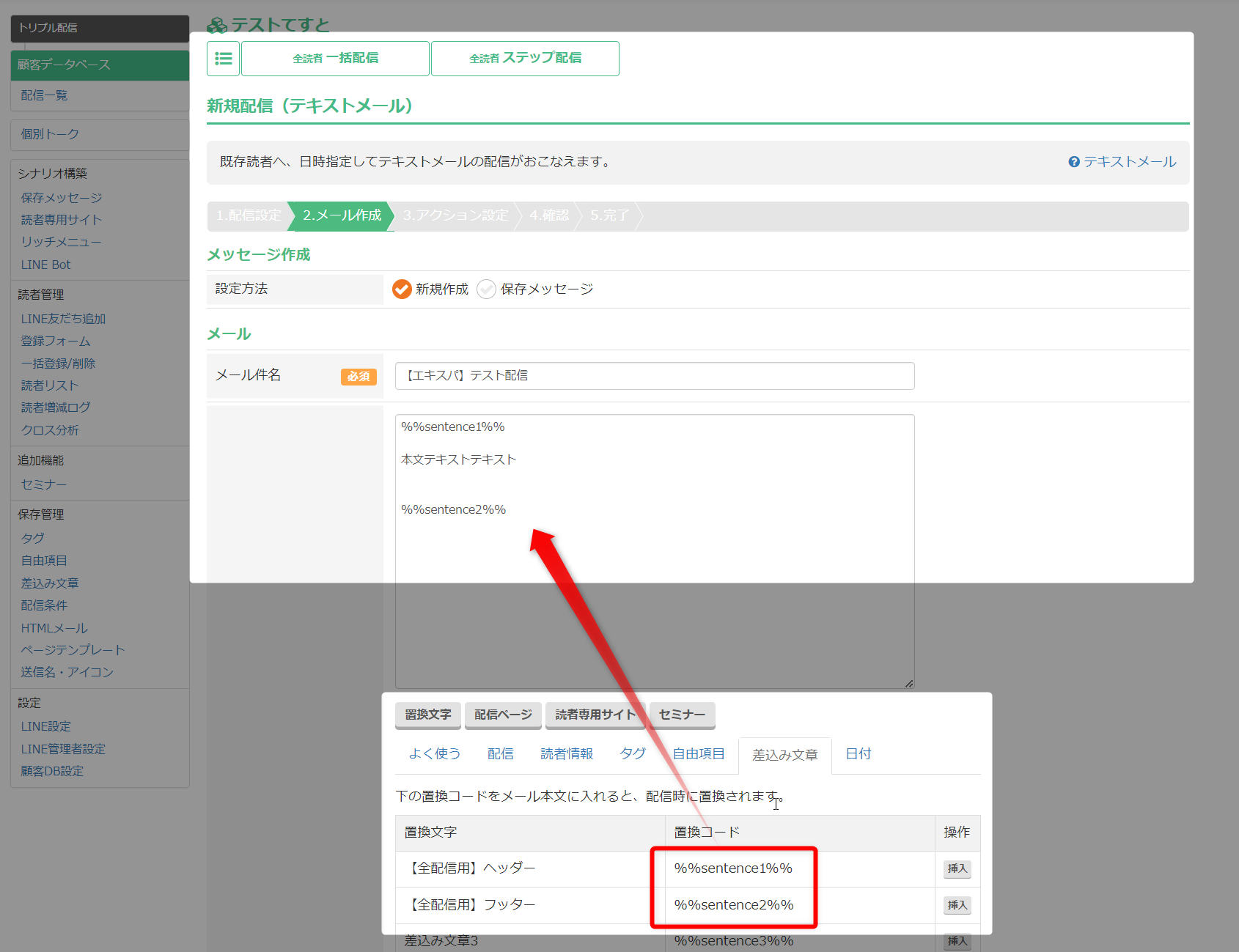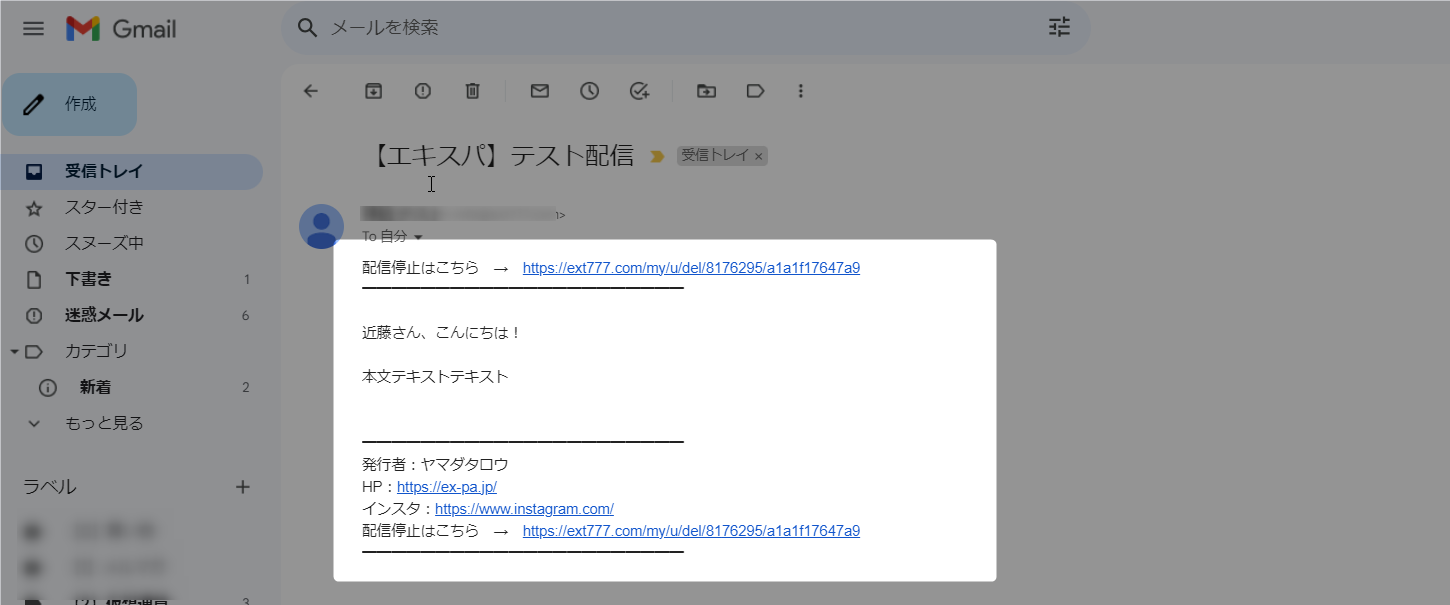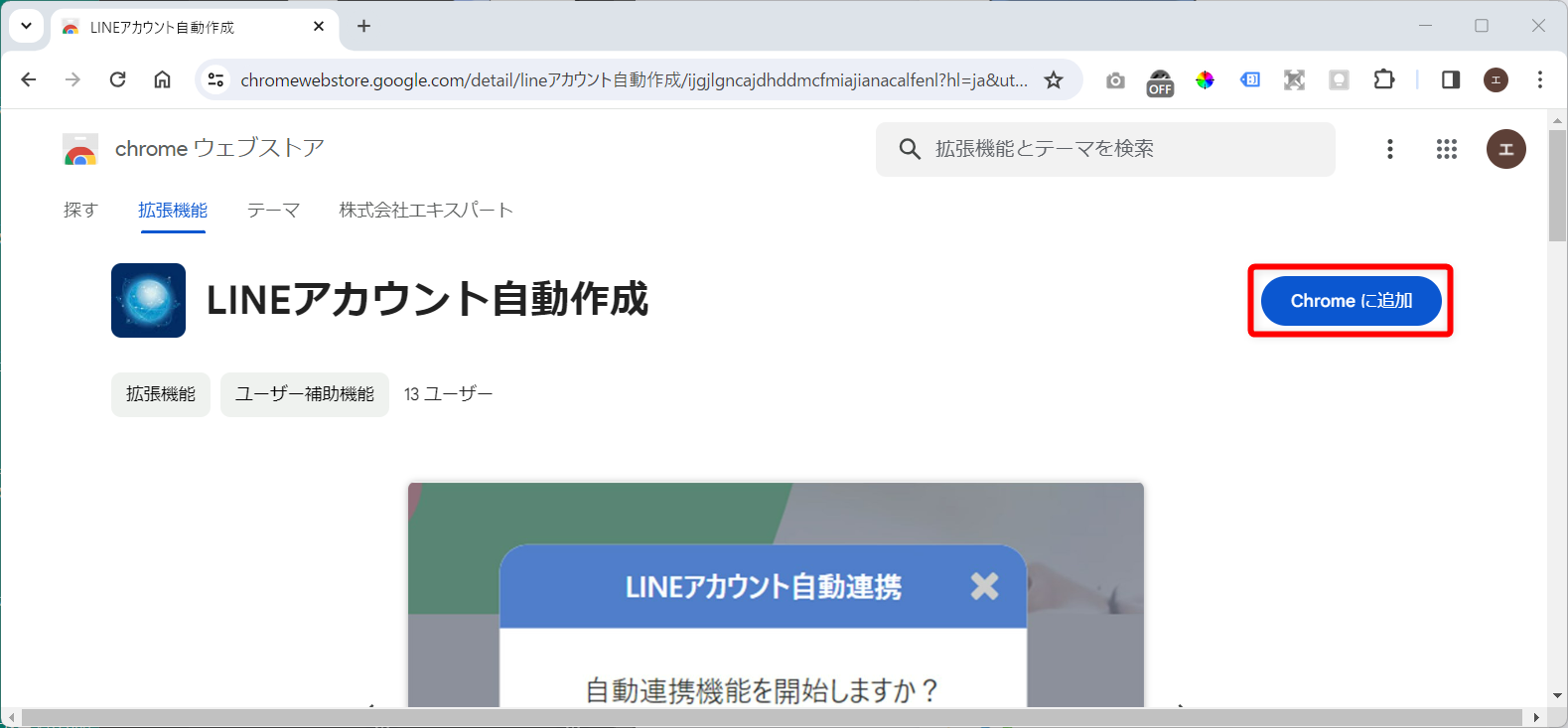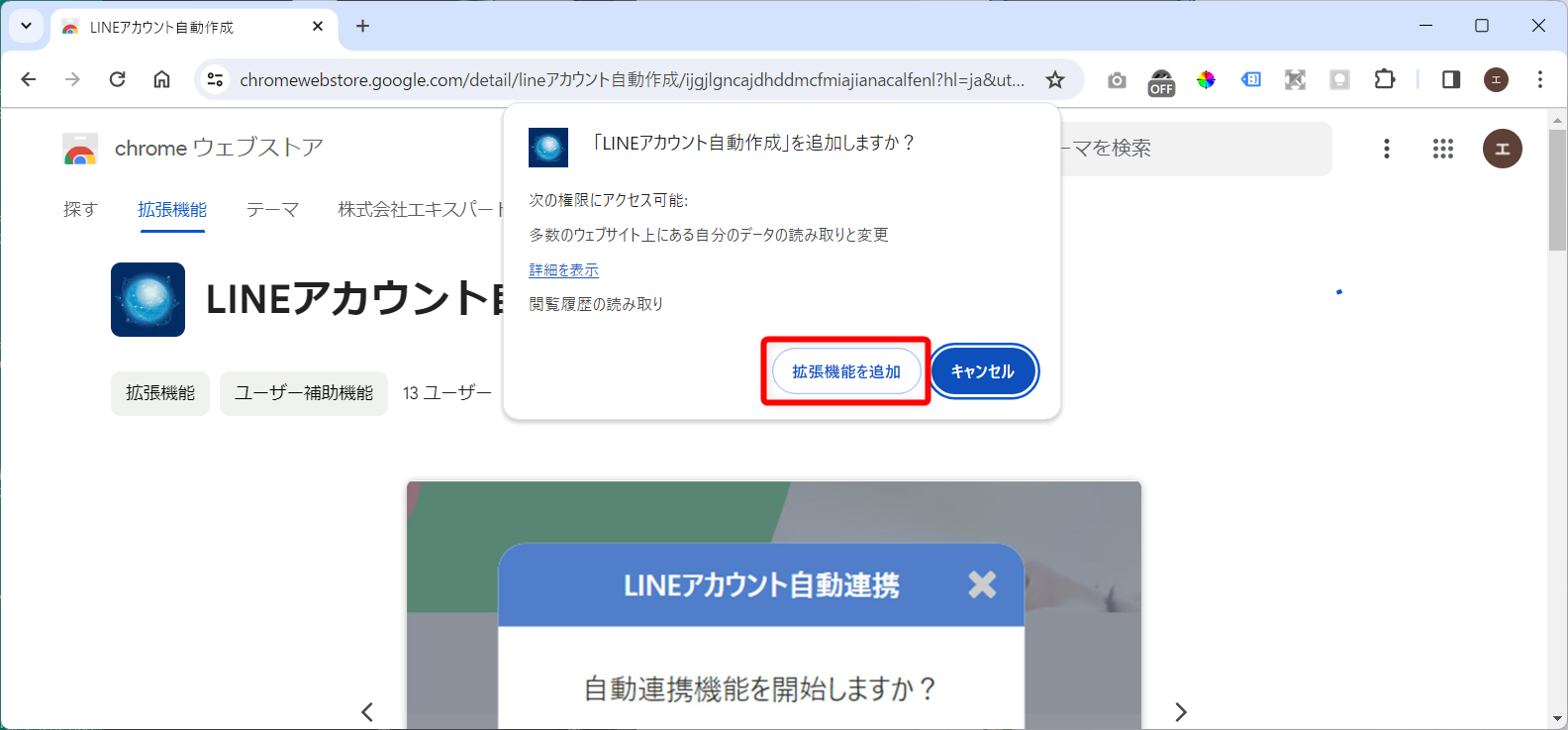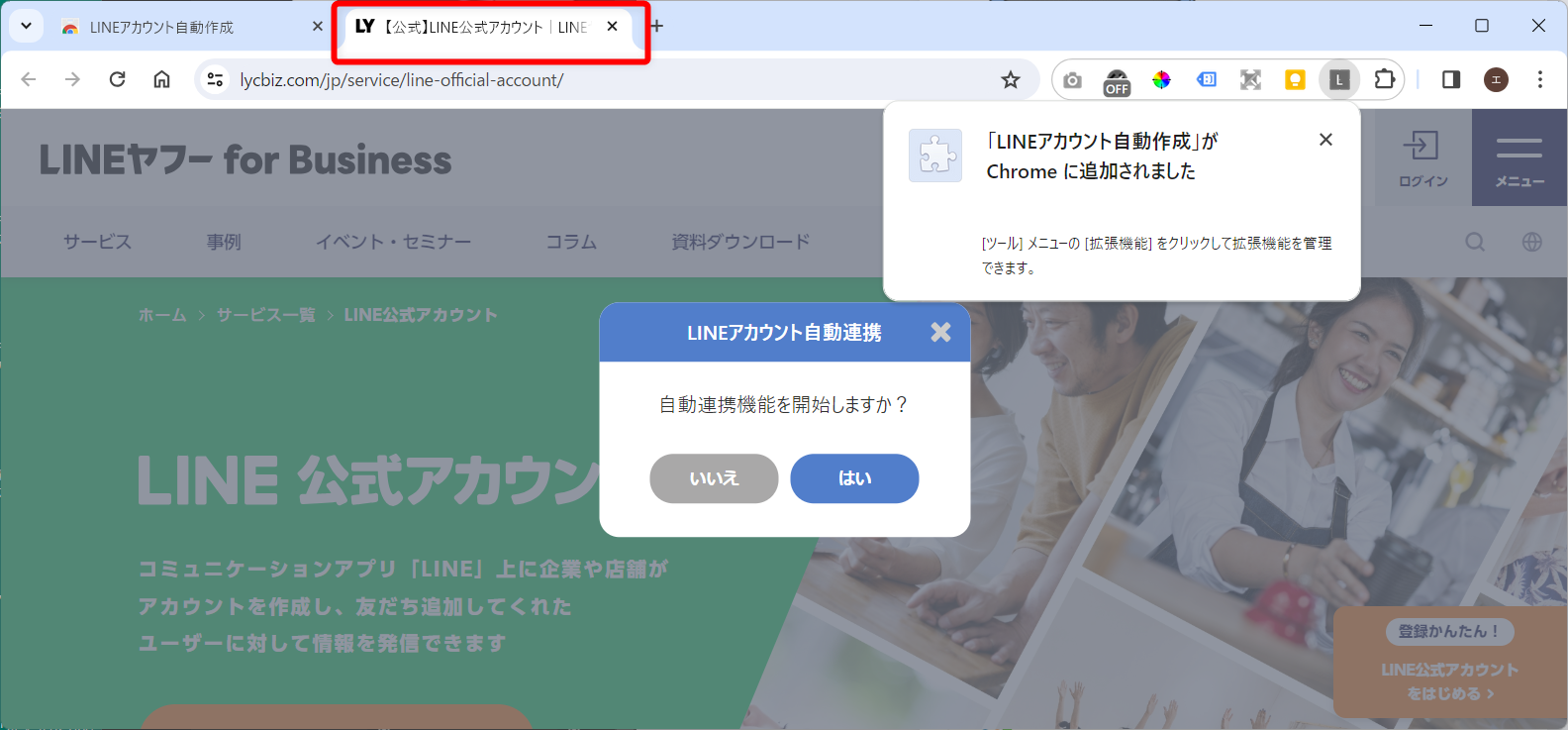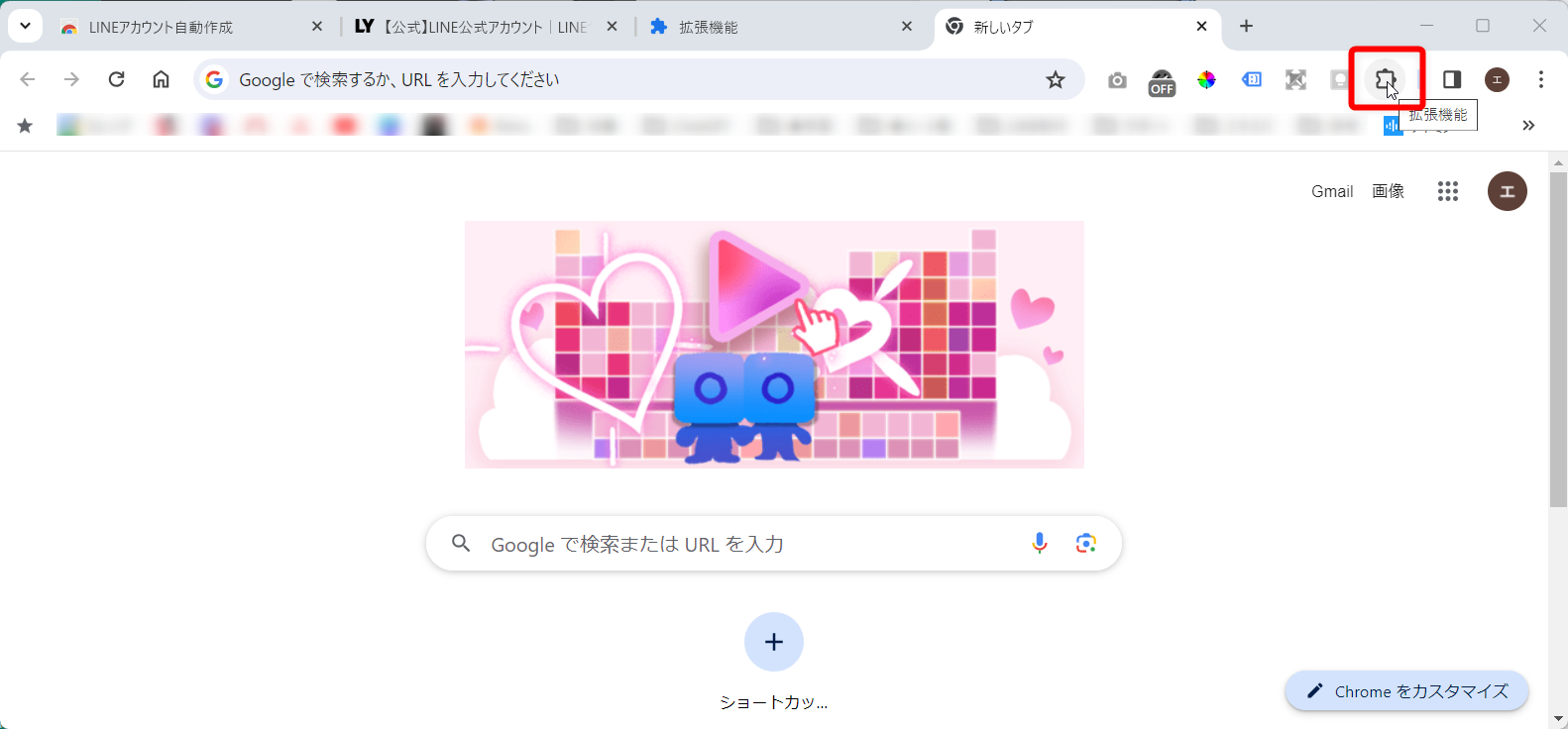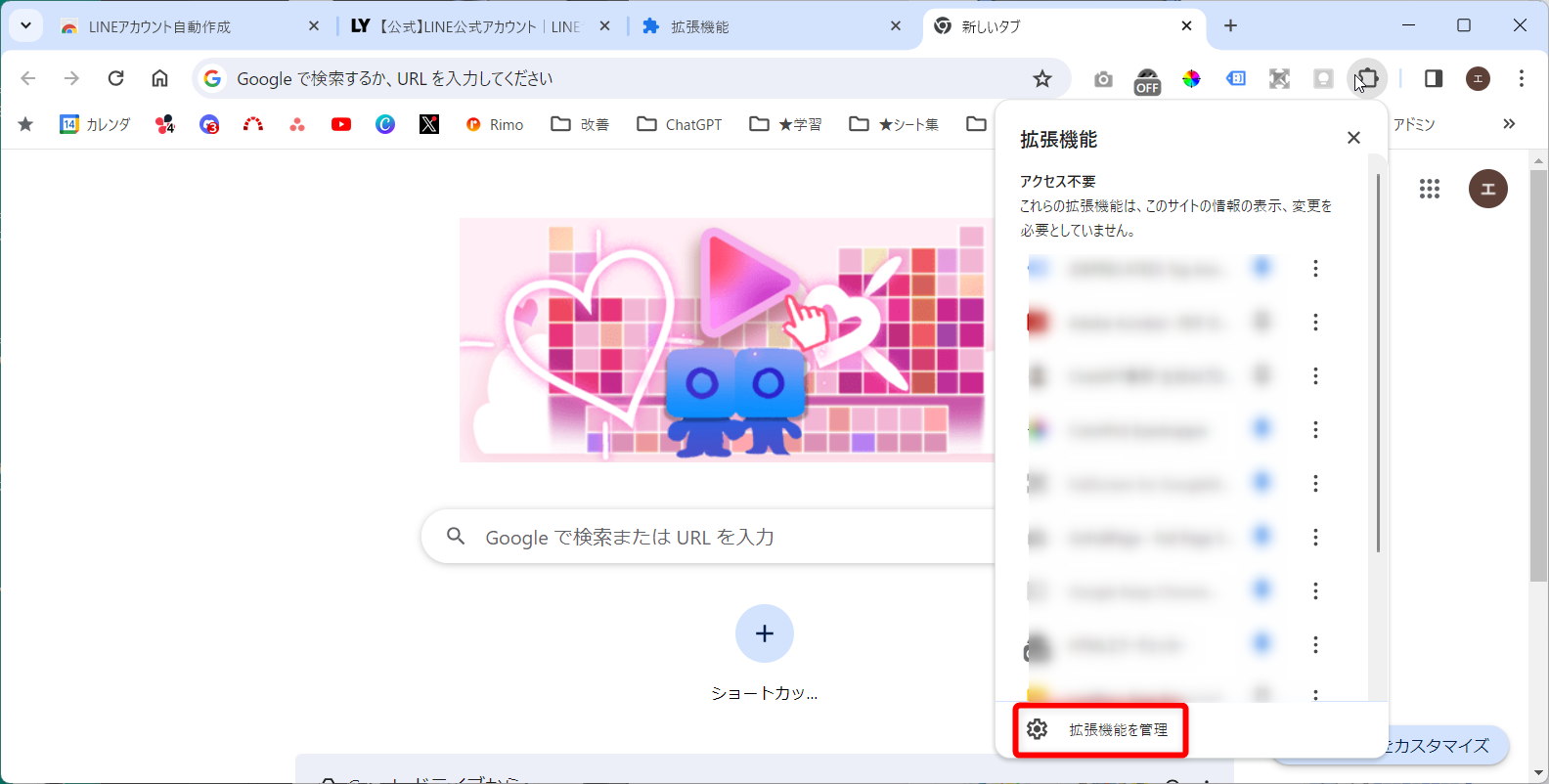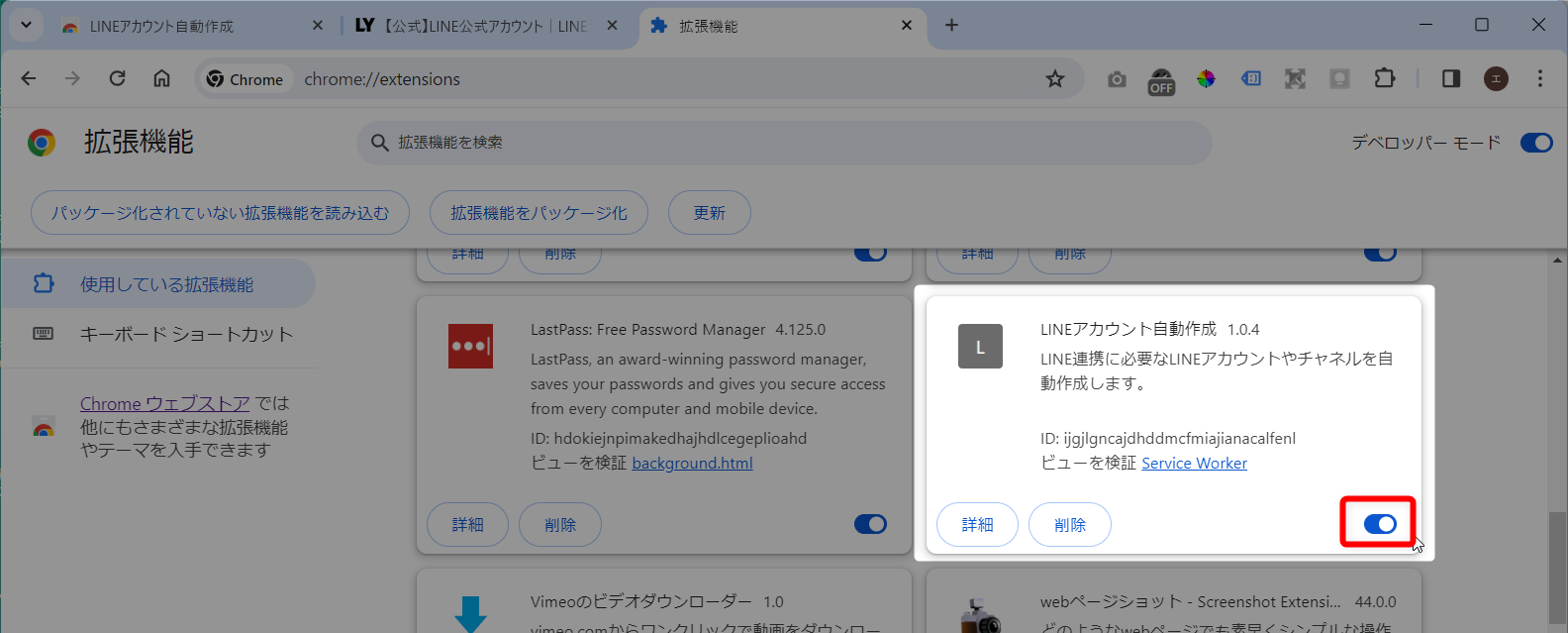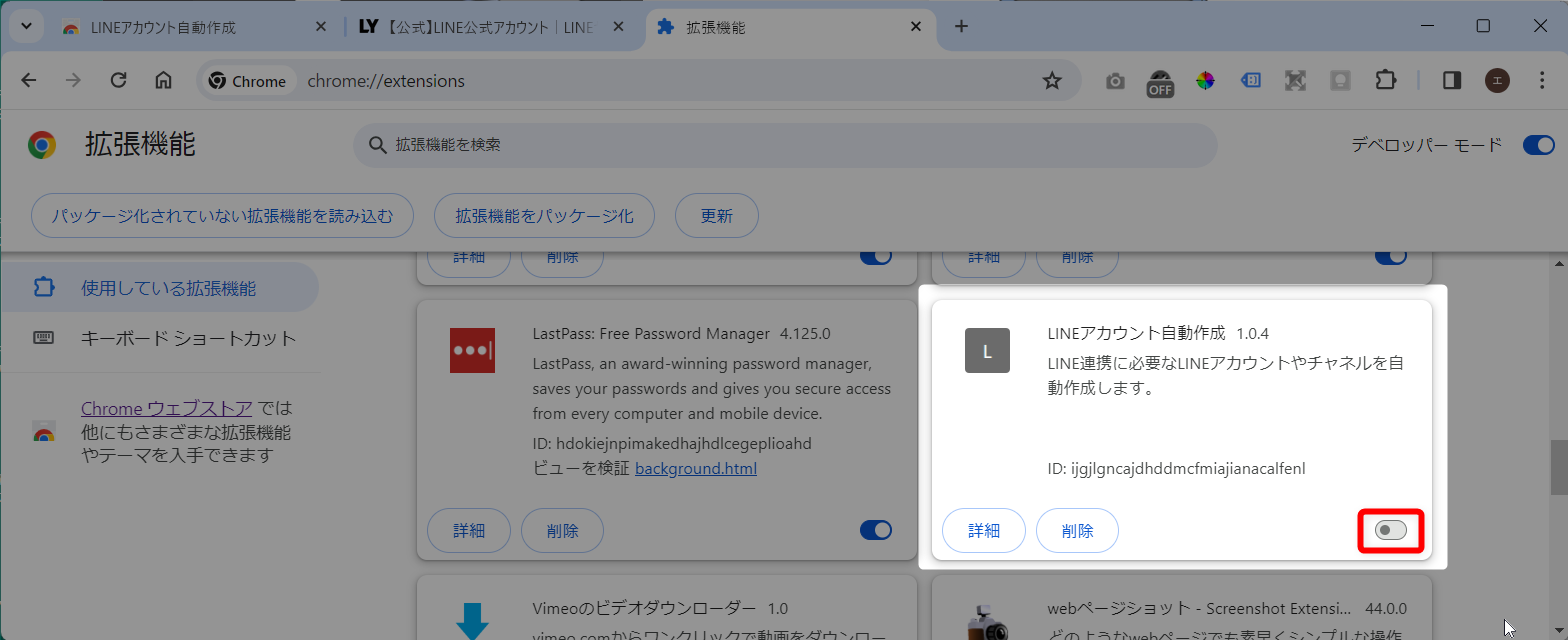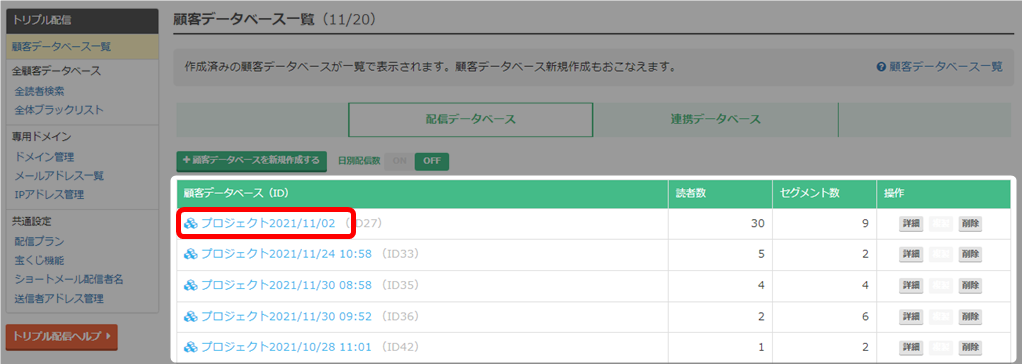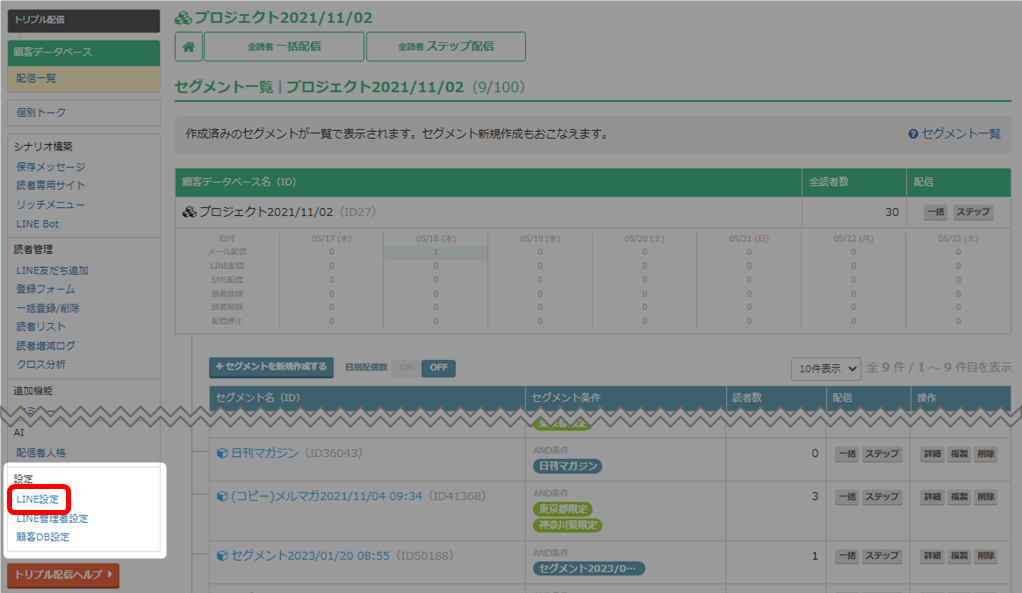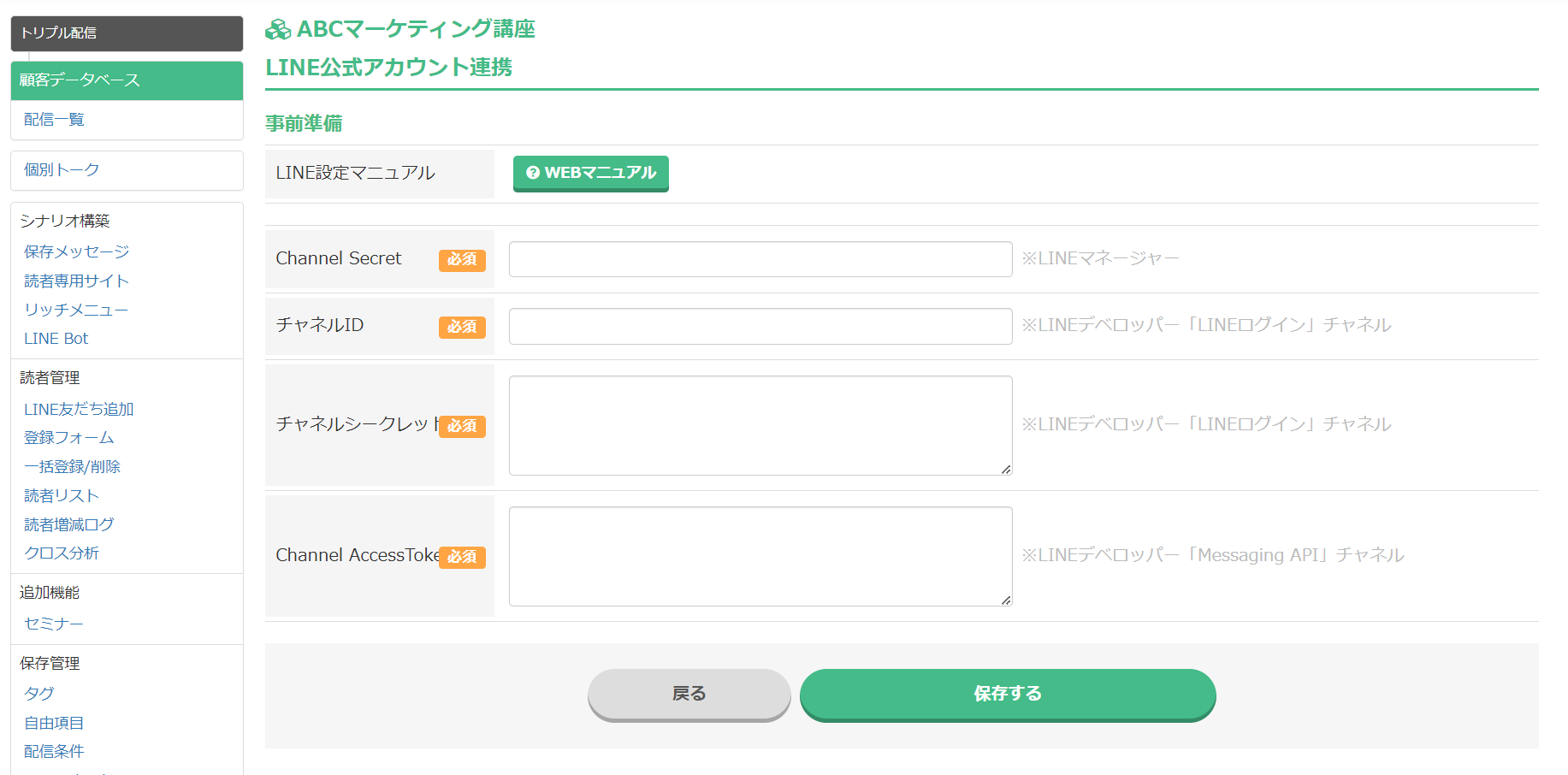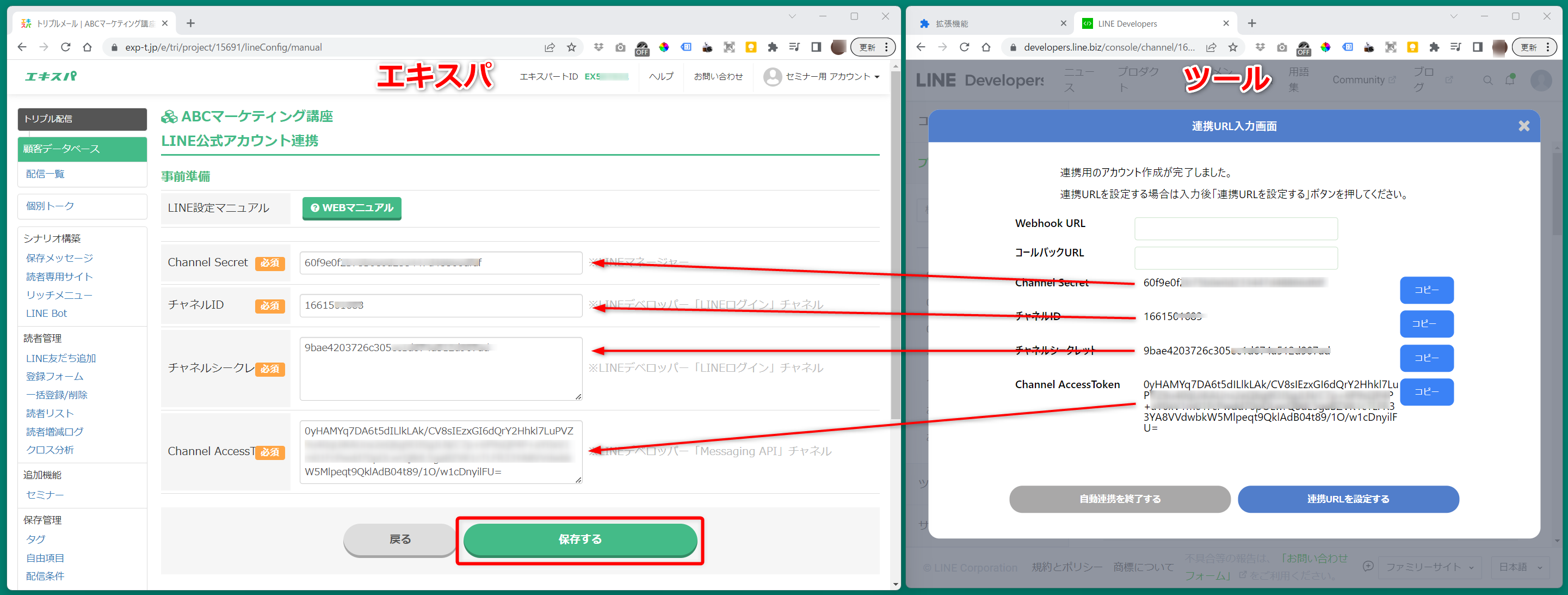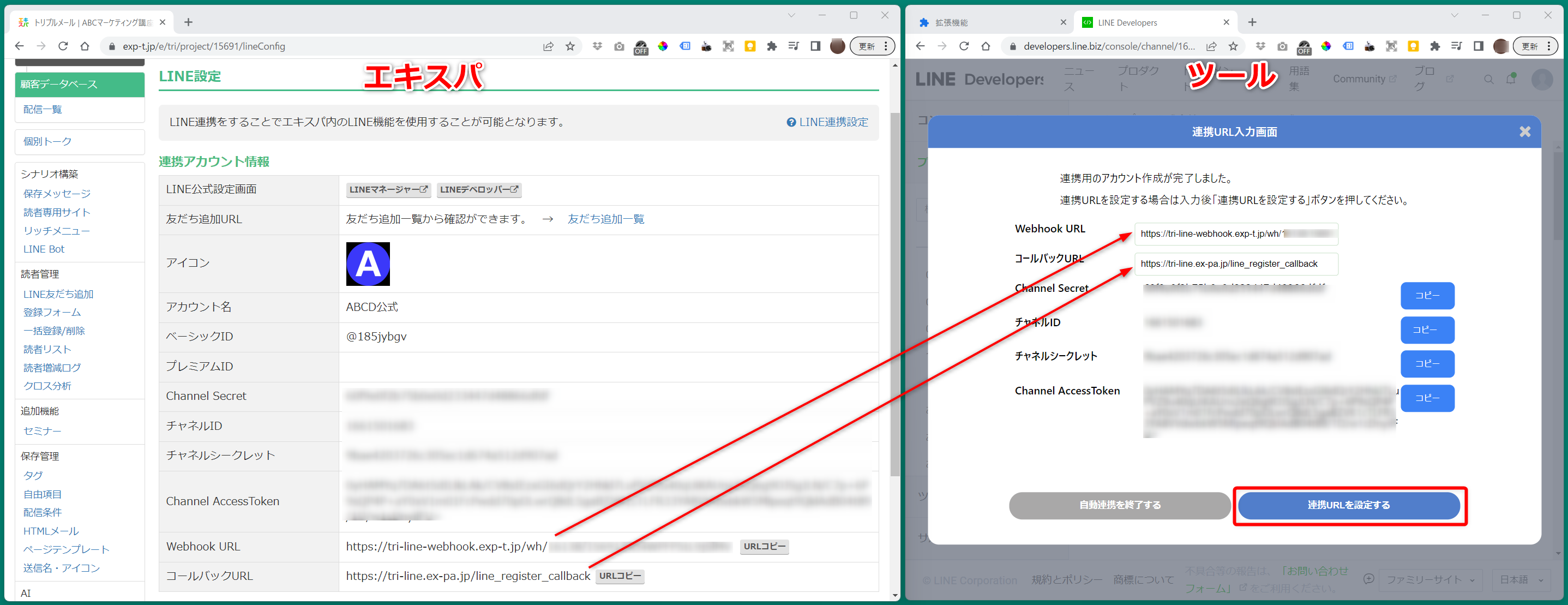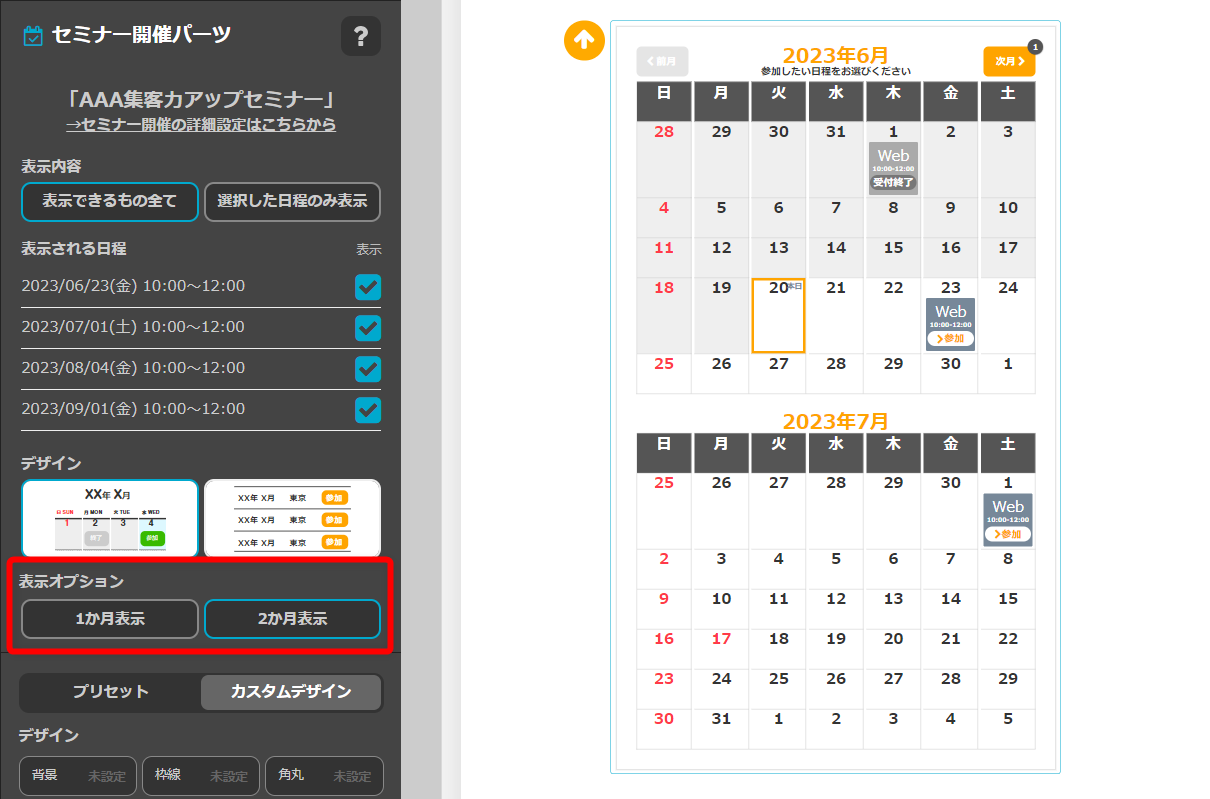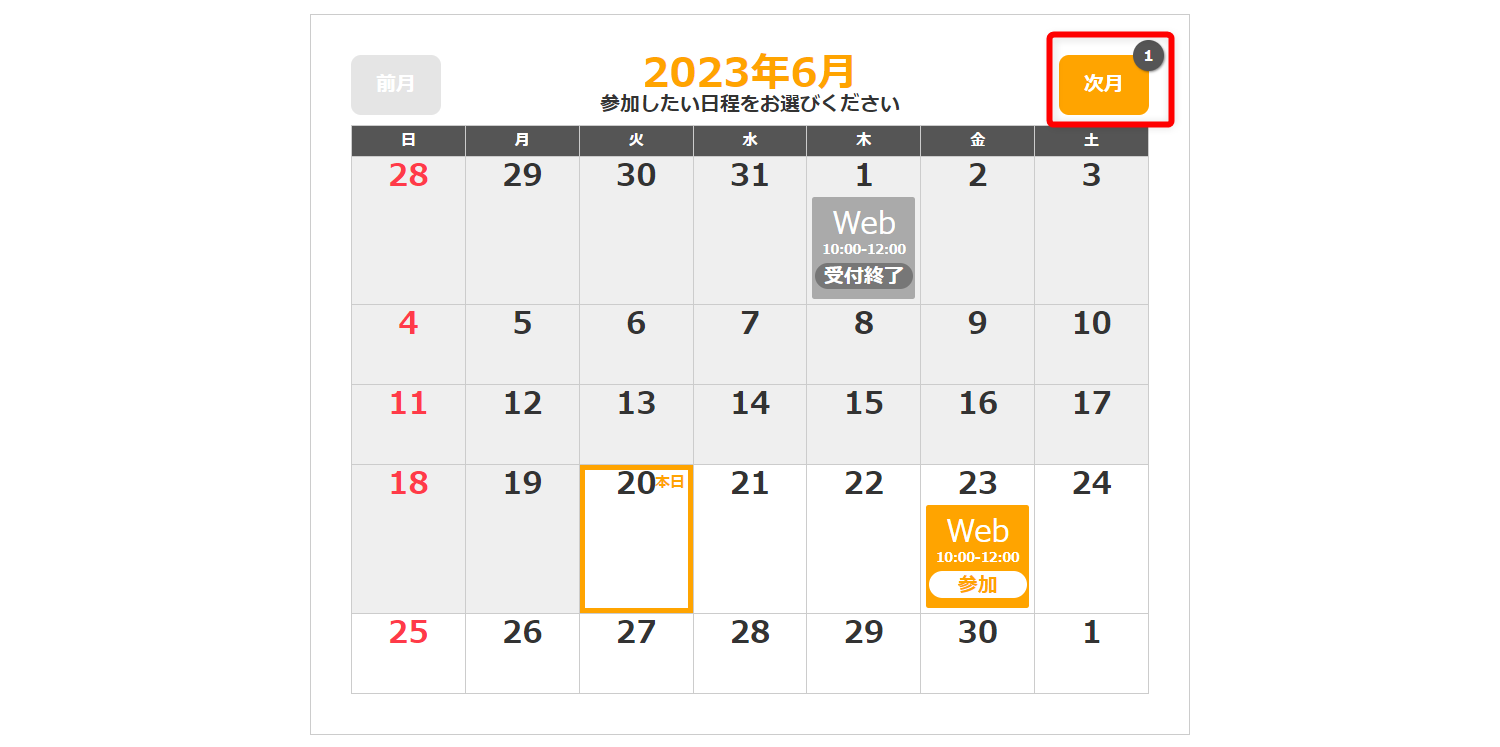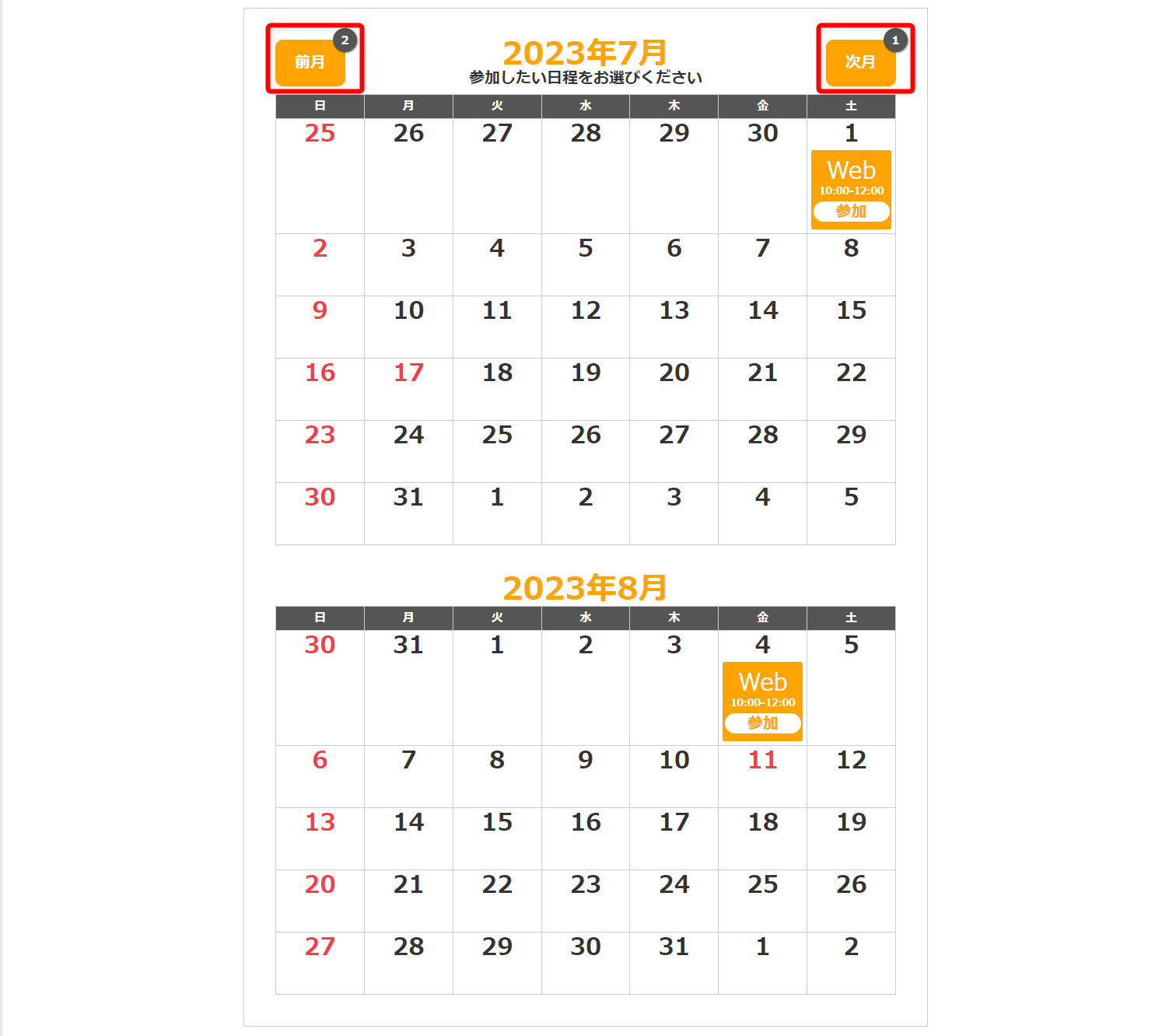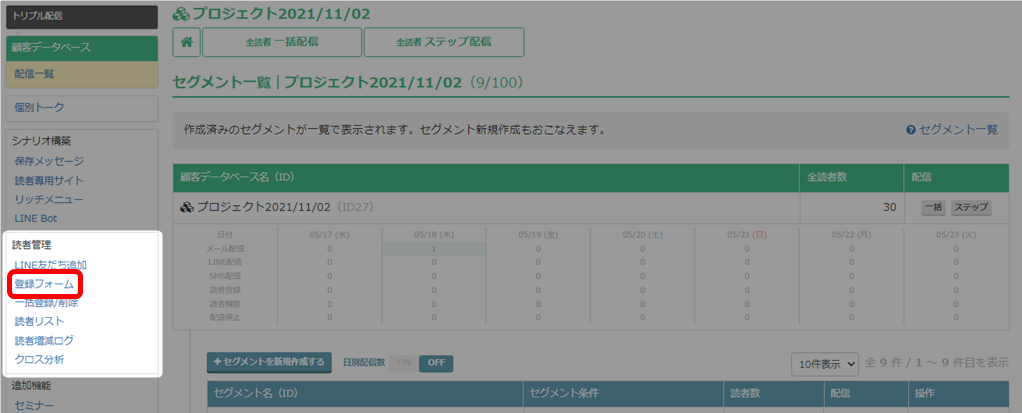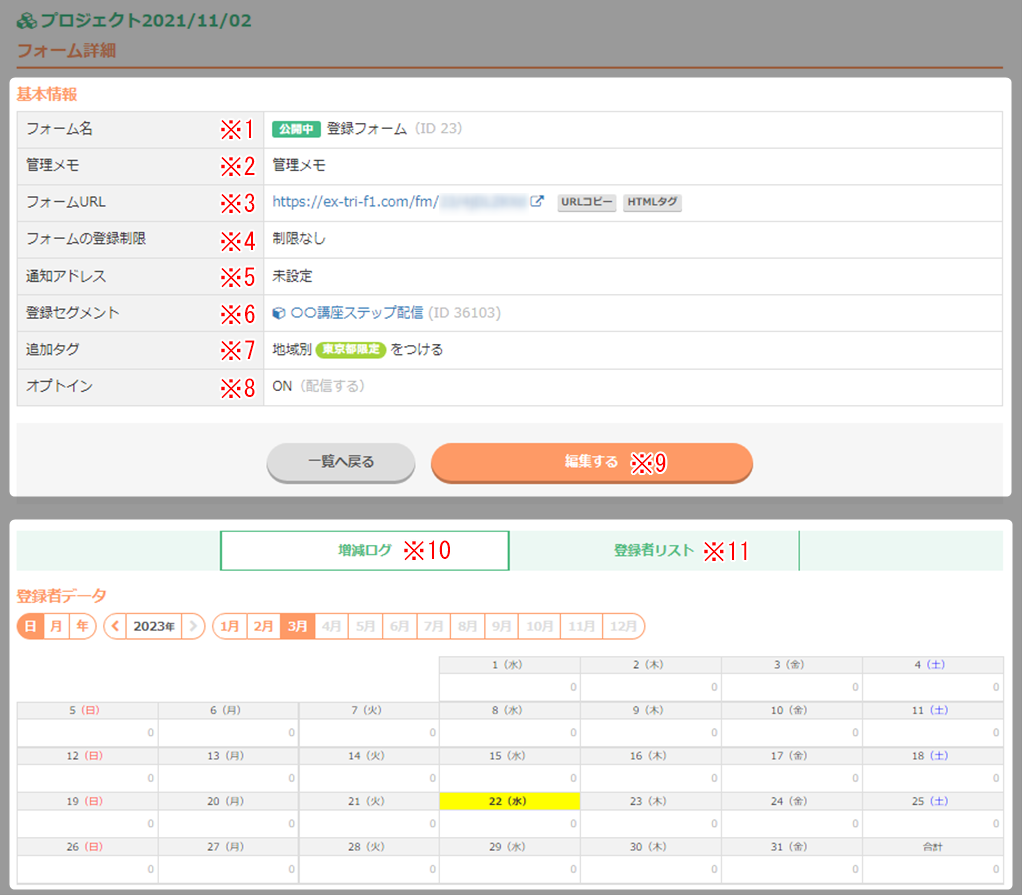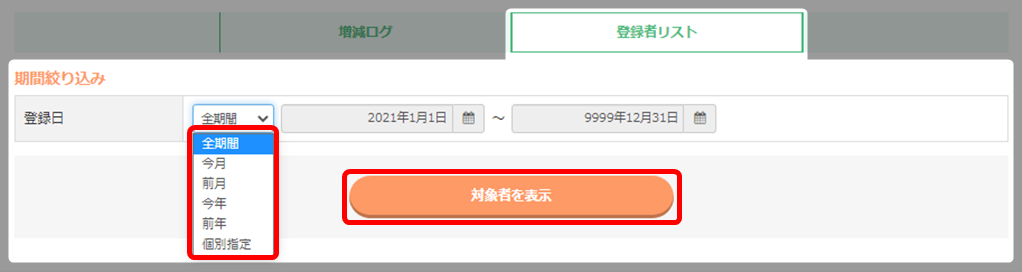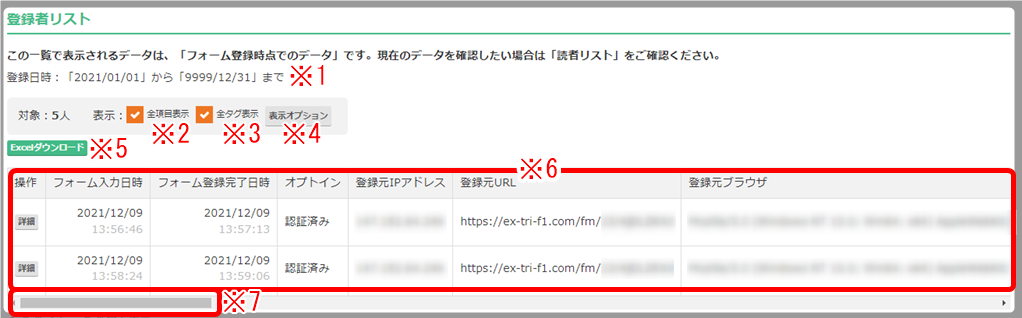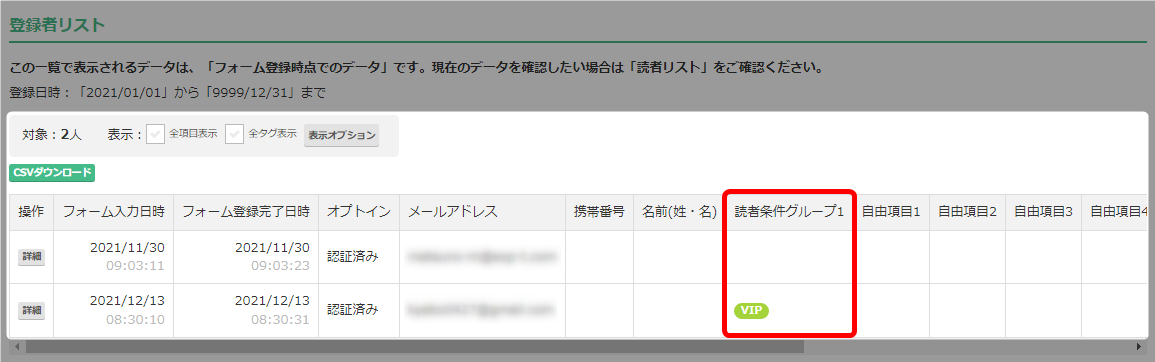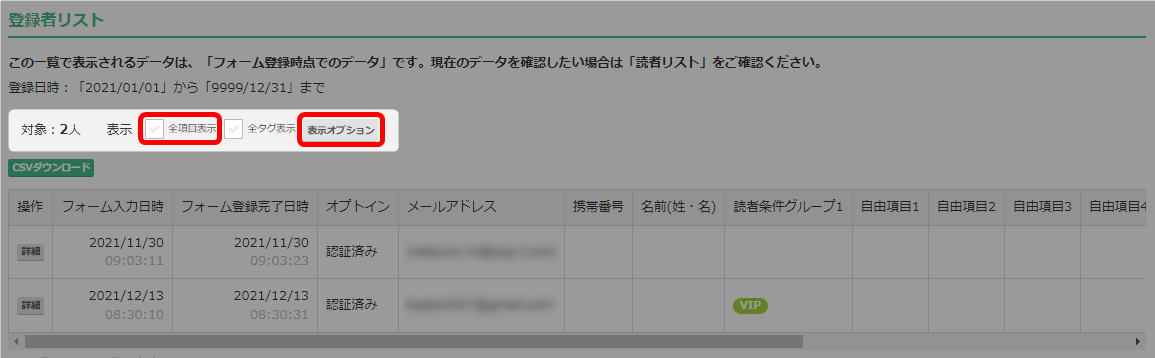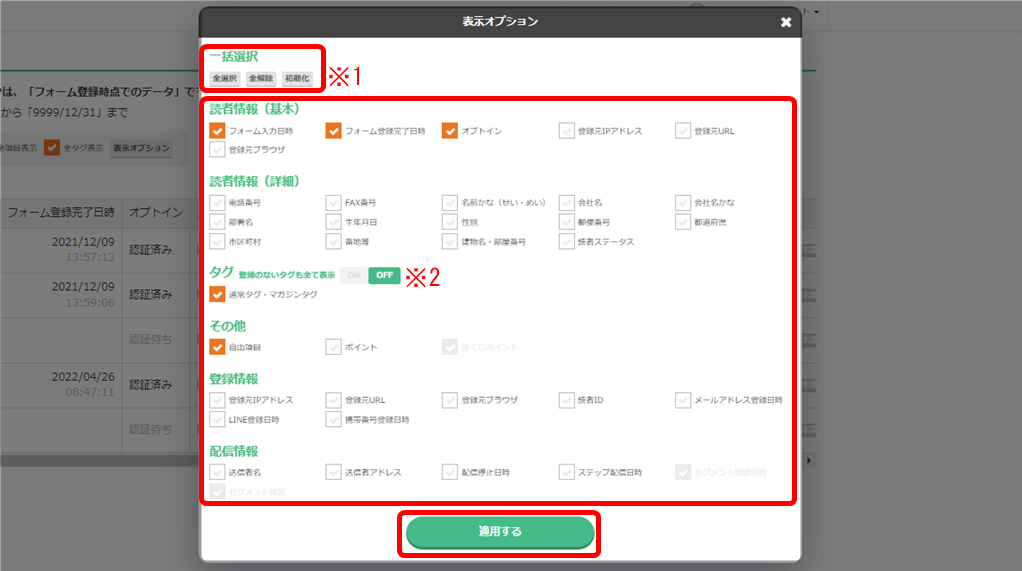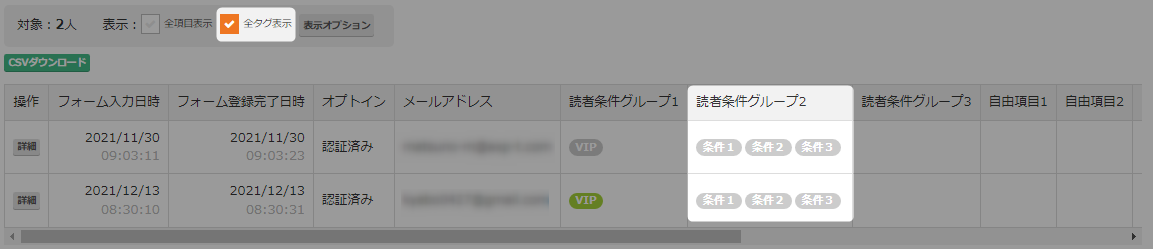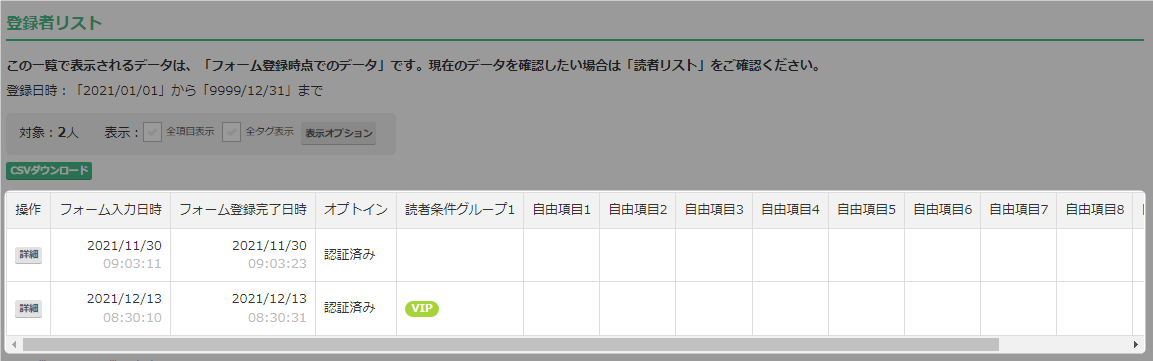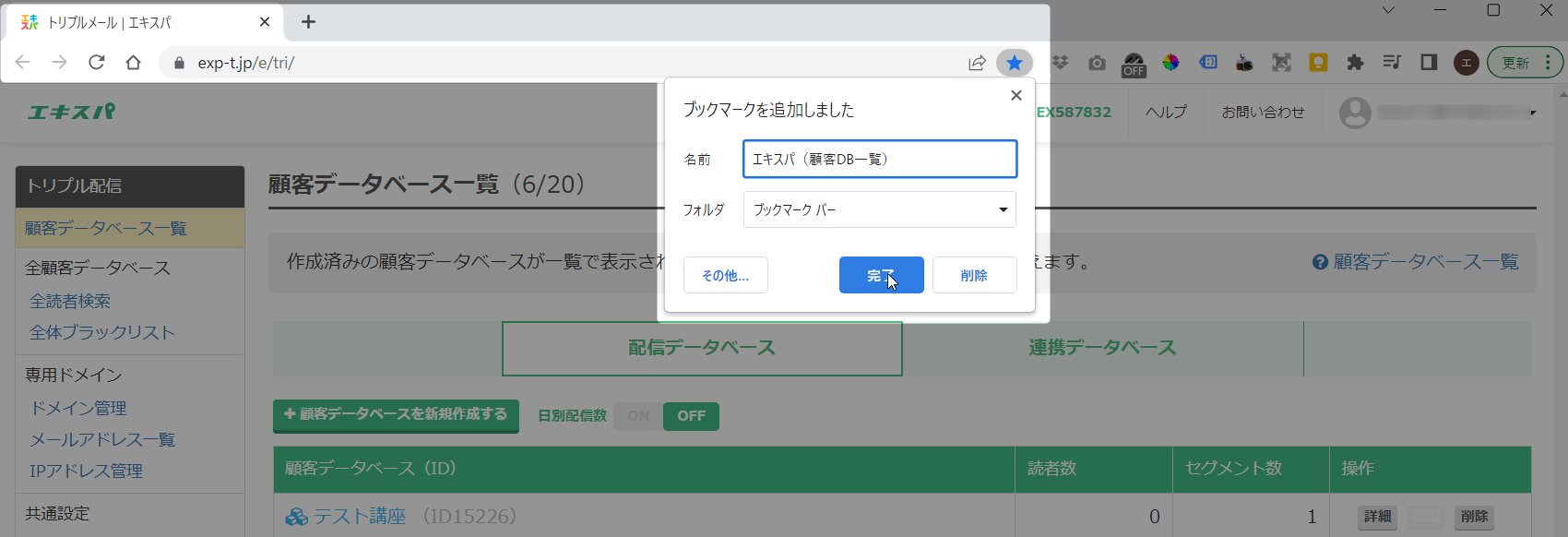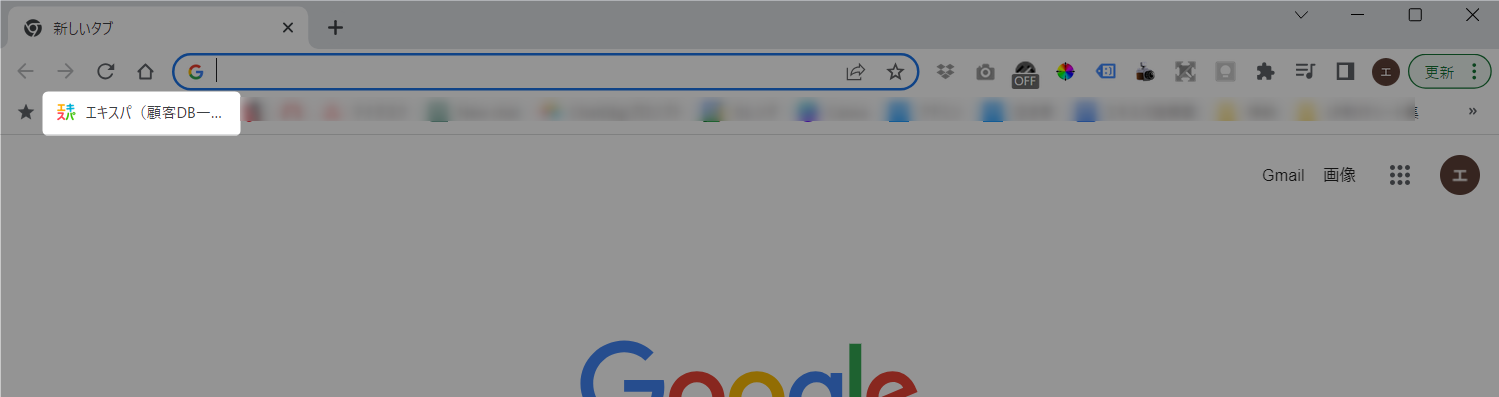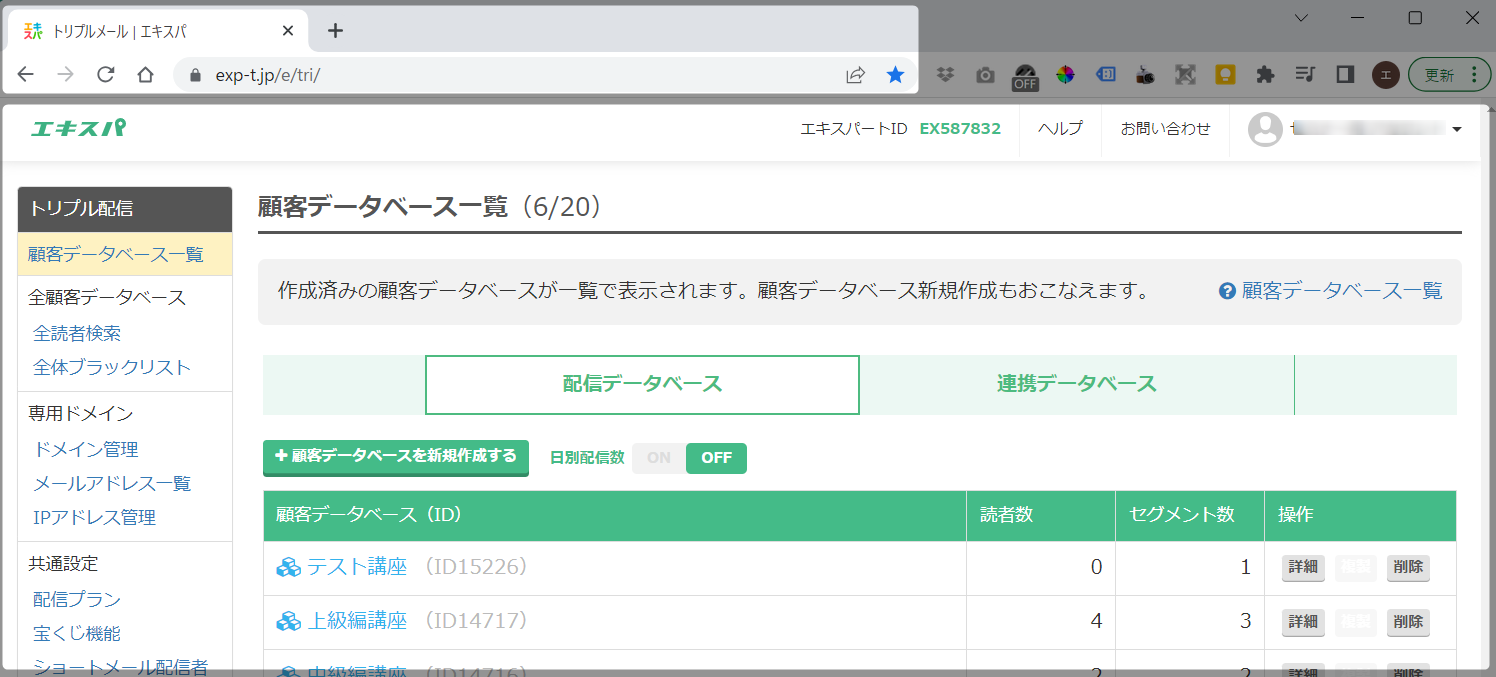販売手数料 変更のお知らせ
平素よりエキスパをご利用いただき誠にありがとうございます。
本日は、販売手数料 変更のお知らせとなります。
改定内容
| 改定日 | 2023年10月1日(日) |
| 改定内容 |
これまでは、商品販売時及びセミナー開催時の「クレジットカード決済手数料」は、 10月1日より固定制(手数料は以下)へ変更となります。 セミナー手数料 6.5% |
※ 銀行振込時の販売手数料については変更はございません。
代表メッセージ
※エキスパにログイン後、「商品販売」へ入っていただくと詳細の動画をご確認いただけます。
今回の販売手数料の変更理由として、
決済ルート確保、および、安定化の為に、上位接続先を追加しました。
その為、手数料の調整が必要となりました。
また、情報ビジネス、コンテンツ販売関連の規制は、非常に厳しくなっております。
クレジットカード会社側で、少しでも購入者に不利と判断された場合、
売上金の凍結などの非常に厳しいペナルティーが発生します。
弊社では購入商品に対する苦情やクレームが発生しないよう、
あらゆる対策をおこなっているため、
クレーム自体は他社よりも圧倒的に低い状態ではありますが、
それでも購入者様からの連絡/相談は後をたたず、サポートコストも増えております。
その為、この度改定させていただくこととなりました。
ご利用中の皆様には大変ご不便をおかけしますが、
しっかりと決済ルートを確保し、今後もアカウント凍結を出さない決済システムを運営してまいります。
何卒ご理解をいただけますと幸いです。